A mais nova atualização para o Stardhew Valley está fora, e com ele vem o que todos nós estamos esperando: multiplayer!
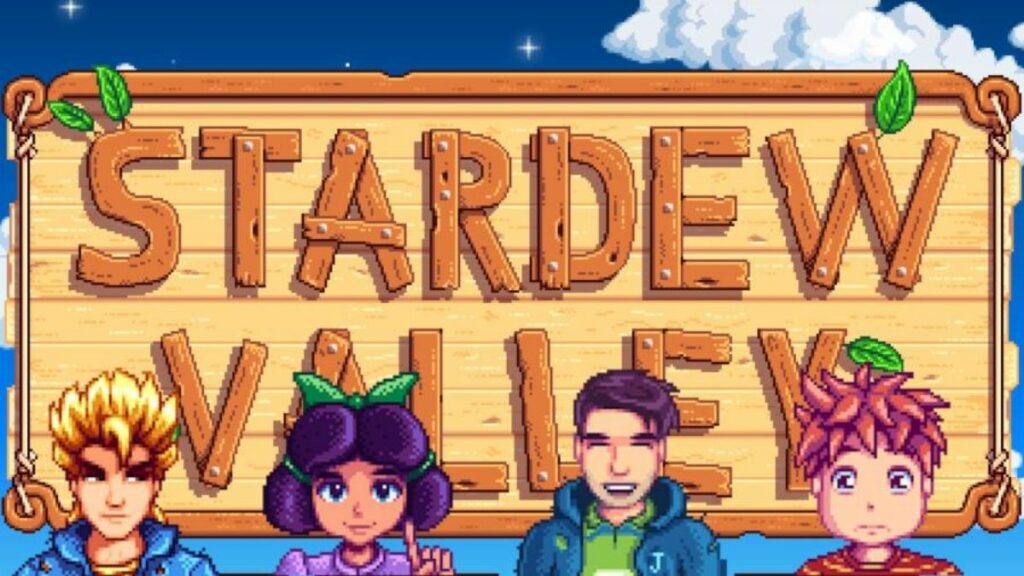
Como jogar Stardrew Valley Co-op Online e Splitscreen? Este jogo é divertido o suficiente por si só, mas jogar com os amigos é ainda melhor. Necessidade (desenvolvedor do jogo) puxou todas as paradas para fazer o trabalho multiplayer, e até agora parece que é tudo o que esperávamos que fosse.
Como jogar Stardrew Valley Co-op Online e Splitscreen
- Neste momento, a reprodução entre plataformas não é suportada. Os PCs precisam se conectar aos PCs e os consoles precisam se conectar ao mesmo tipo de console.
- O modo multijogador não é suportado atualmente nos sistemas Android e iOS
- O Switch não tem uma opção para Splitcreen e Multiplayer, então cada jogador deve ter sua própria cópia do jogo.
Contudo a melhor parte do multiplayer é que você pode começar de novo com uma nova fazenda (e o número apropriado de cabines) ou construir sua antiga fazenda e trazer seus amigos. Para simplificar, vamos mostrar como iniciar um novo jogo para você e seus amigos. Vamos lá!
Primeiro Passo: Inicie o Co-op!
De fato o modo cooperativo é mostrado no menu inicial do Stardew Valley . Destacado em roxo na imagem acima está o primeiro botão do menu que você precisa clicar para iniciar uma fazenda multijogador.
Passo 2: Vamos começar uma nova fazenda.
Contudo depois de clicar em Co-op no menu Iniciar, você terá outro menu. Destacada em verde na imagem acima está a guia que você precisa selecionar para iniciar uma nova fazenda. A partir daí, você pode selecionar um de seus farms anteriores ou selecionar Host New Farm , destacado em roxo na imagem. Se você estiver jogando em uma fazenda anterior, pule para a etapa quatro deste guia.
Terceiro Passo: Defina as opções.
Portanto agora que você está iniciando um novo farm, você precisa definir as configurações iniciais. Destacado em amarelo na imagem acima está o tipo de mapa Four Corners, que é o tipo de fazenda ideal para vários jogadores. Você pode selecionar uma das outras opções, mas esta cria um espaço de fazenda grande o suficiente para até quatro pessoas e oferece todas as suas próprias áreas para cultivar. Destacadas em verde estão as opções multijogador. A lista abaixo mostra o que cada opção significa para seus jogadores.
- Cabines Iniciais – Escolha o número de cabines que corresponde a quantas pessoas estarão na fazenda. Até quatro pessoas!
- Layout da Cabine – Isso determinará se suas cabines estão todas juntas ou em suas próprias áreas separadas.
- Margem de lucro – Desativar essa configuração reduz a quantidade de ouro que você recebe ao vender itens. Você pode considerar isso uma mecânica que altera a dificuldade.
- Estilo de dinheiro – Isso determinará se todos os jogadores compartilham uma conta bancária ou se todos têm a sua.
Etapa quatro: traga-os para dentro!
De fato agora que você está no jogo, vá para o menu. Selecione as opções do console (destacadas acima) e role para baixo até as opções multijogador. Depois de definir as configurações apropriadas, você precisará convidar seus amigos para o jogo. É aqui que você tem várias opções: Online, LAN e Tela dividida.
- Online: contudo selecione Convidar amigo… ou Mostrar código de convite . Se você selecionar convidar um amigo, basta convidar alguém da sua lista de amigos. Se você selecionar Mostrar código de convite , anote o código que ele mostra e envie para o amigo que deseja convidar.
- LAN: Entretanto você não faz nada neste momento. Para ver como seus amigos podem participar do jogo LAN, certifique-se de estar hospedando um farm multijogador e pule para a etapa cinco deste guia.
- Tela dividida: selecione Iniciar cooperação local . A partir daí, você verá uma tela como a mostrada abaixo. Faça com que seu amigo pressione o botão apropriado em seu controle para participar.
Passo Cinco: Junte-se a um jogo.
Por fim de volta ao menu Co-op da tela de título, há uma guia que diz Join. Para participar de um jogo online, clique na opção Inserir código de convite. Digite o código e pronto!



